windows10怎么阻止自动安装软件 Windows10系统如何关闭后台自动安装软件
更新时间:2023-09-04 18:02:14作者:xtliu
windows10怎么阻止自动安装软件,在日常使用Windows10系统的过程中,我们可能会遇到一些自动安装软件的问题,这不仅会占用我们的存储空间,还可能影响系统的稳定性和安全性,了解如何阻止Windows10系统的自动安装软件功能,以及如何关闭后台自动安装软件,成为我们必须掌握的技巧。本文将介绍一些简单实用的方法,帮助大家解决这一问题,从而提升系统的使用体验。
步骤如下:
1.【运行】
退回桌面,鼠标移动到左下角找到并打开“搜索框”。输入“运行”后再输入“msconfig”确定打开。
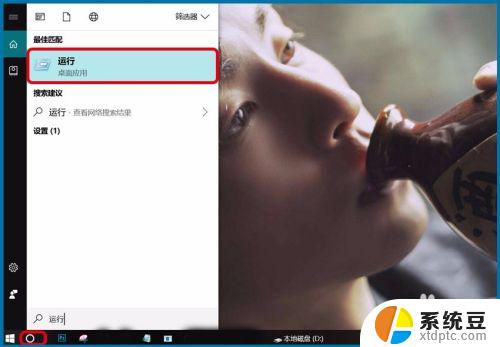
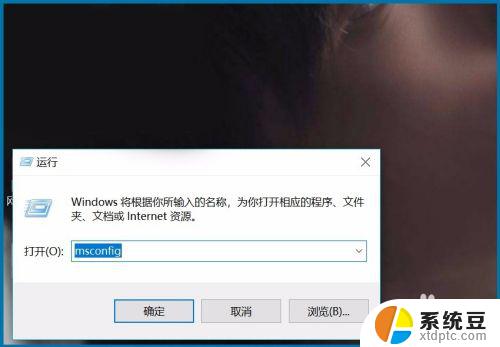
2.【系统设置】
上一步直接按“Enter”键也可直接打开系统设置,切换到“工具”一栏点中“更改UAC设置”后点右下角的“启动”。
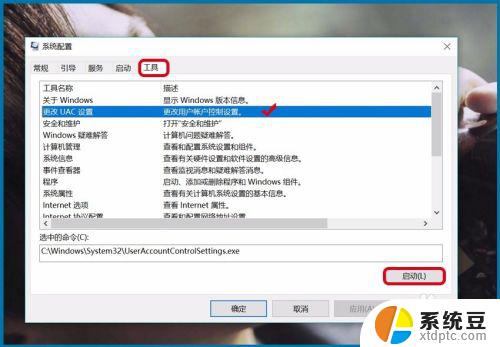
3.【始终通知】
向上拉动页面的进度条,或直接单击最上方。选择“始终通知”,即应用试图安装软件或更改我的计算机时都通知我,防止软件自动安装的情况。
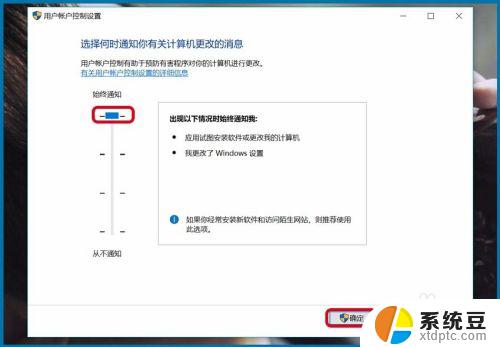
以上就是阻止 Windows 10 自动安装软件的全部内容,如果你也遇到了同样的问题,请参照本文提供的方法来解决,希望这些方法对大家有所帮助。
windows10怎么阻止自动安装软件 Windows10系统如何关闭后台自动安装软件相关教程
- win10更新后自动安装软件 Windows10自动安装软件禁止方法
- 怎么设置软件安装在d盘 如何让电脑软件自动安装到D盘
- windows10如何下载安装软件 win10怎么安装破解软件
- win10怎么关闭安装软件提示 Win10系统如何关闭安装软件时的弹窗通知
- win10系统可以自己安装吗 win10如何安装软件步骤
- windows10系统如何安装 Windows10系统安装步骤
- win11系统能装安卓软件吗 Win11 23H2安卓应用安装教程
- win10安装软件需要管理员密码 Win10安装软件时如何设置密码
- windows11软件安装不了 Win11如何允许安装软件
- windows10怎么安装windows7 win10电脑如何安装win7双系统
- 电脑切换windows系统 win7系统如何在电脑上安装
- 重新装windows10系统 win10系统怎么装U盘
- win11安装跳过正在检查更新 Win11安装卡在正在检查更新
- hp笔记本如何安装win10 新买笔记本电脑系统安装教程
- 本地重新安装windows需要什么 笔记本电脑系统装机教程
- win11默认软件安装位置改为d盘 win11怎么将默认安装路径改为d盘
系统安装教程推荐
- 1 win11安装跳过正在检查更新 Win11安装卡在正在检查更新
- 2 win 7 安装 win10 双系统 win7/win10双系统如何安装方法步骤
- 3 win11装不上realtek声卡驱动 Win11声卡驱动无法安装的解决方案
- 4 nginx可以在windows windows系统下安装Nginx步骤
- 5 win10重装系统怎么做 Windows 10系统如何使用自带重装方法
- 6 macbook 安装windows怎么安装驱动 笔记本电脑驱动安装步骤
- 7 win10忘记密码怎么重装系统 windows10开机密码忘了怎么办怎么破解
- 8 windows如何下载安装字体 Windows电脑如何设置字体
- 9 新装的硬盘怎么显示出来 电脑安装新硬盘后如何分区
- 10 电脑内置声卡能连接手机吗 声卡驱动无法正常安装解决方法